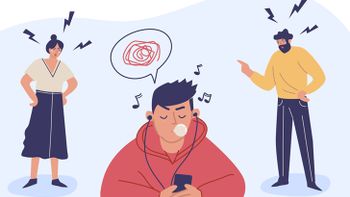ไม่ต้องพิมพ์ให้เหนื่อย! เคล็ดลับ "แปลงภาพให้กลายเป็นตัวอักษร" ด้วย Google Docs

โบกมือบ๊ายบาย การนั่งพิมพ์คัดลอกเนื้อหาจากหนังสือแบบเก่าๆ ได้เลย ไม่ต้องพิมพ์ให้เหนื่อย! เคล็ดลับ "แปลงภาพให้กลายเป็นตัวอักษร" ด้วย Google Docs

สำหรับใครที่ต้องพิมพ์รายงานเป็นเล่มๆ แล้วเนื้อหาที่ต้องใช้นั้นอยู่ในหนังสือ ไม่มีเนื้อหาเป็นไฟล์ดิจิทัลที่สามารถคลิกขวาแล้วกดคัดลอกได้ บอกเลยว่าไม่จำเป็นต้องมานั่งเปิดหนังสือแล้วพิมพ์ตามประโยคที่เราต้องการอีกต่อไปแล้ว เพราะว่าเราสามารถใช้เทคโนโลยี แปลงภาพให้กลายเป็นตัวอักษร ได้ง่ายๆ ปลายนิ้วคลิก เพียงแค่ใช้ Google Docs เพียงเท่านั้น บอกเลยว่าสะดวกและรวดเร็วมากๆ จะทำอย่างไร Sanook! Campus เราก็เลยได้เอาเคล็ดลับสุดเจ๋งนี้มาฝากเพื่อนๆ กัน
เคล็ดลับ แปลงภาพให้กลายเป็นตัวอักษร
อัพโหลดไฟล์ภาพนามสกุล .JPEG .PNG .GIF หรือ .PDF เข้าไปยัง Google Drive ของเรา โดยไฟล์ภาพควรมีขนาดไม่เกิน 2MB และควรมีกลับภาพให้เรียบร้อย

เลือกไฟล์ที่เราอัพโหลด แล้วคลิกขวา > Open with > Google Docs

หลังจากเปิดรูปภาพด้วย Google Docs โปรแกรมจะทำการแปลงรูปภาพเป็นตัวหนังสือให้ทันที

สำหรับการดาวน์โหลด เลือกที่ File > Download as > แล้วเลือกตามประเภทนามสกุลของไฟล์ที่ต้องการ